
Потребителите, които използват Windows 95 или Windows XP за дълго време, вероятно помнят Microsoft PowerToys. Microsoft PowerToys е набор от безплатни програми, предназначени да добавят нови функции към операционната система Windows..
След излизането на Windows XP Microsoft не пусна PowerToys за Vista, Windows 7 и Windows 8 / 8.1. Преди няколко седмици PowerToys не беше наличен за Windows 10..
За щастие, Microsoft започна разработването на PowerToys за Windows 10 и вече е достъпен за изтегляне..
В настоящата версия на PowerToys досега има три помощни програми:
- Ръководство за бърз достъп до клавиатурата на лого на Windows
- FancyZones
- PowerRename
Към Microsoft PowerToys скоро ще бъдат добавени нови джаджи на работния плот, инструмент за обработка на терминали и анимиран GIF екран на запис.
След стартиране, иконата PowerToys се появява на лентата на задачите. Когато щракнете върху него, се отваря прозорец с настройките, в който можете да активирате или деактивирате отделни помощни програми и да промените настройките за всяка помощна програма отделно.
Ръководство за бърз достъп до клавиатурата на лого на Windows
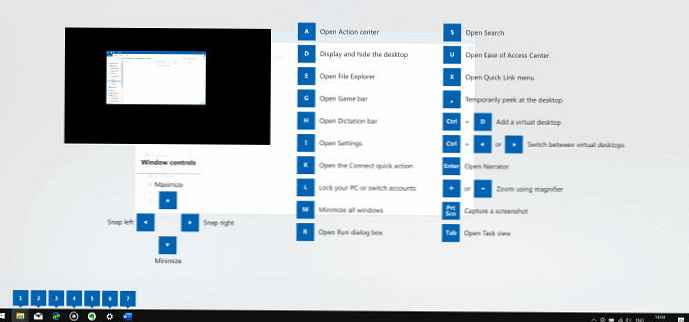
Първата помощна програма, „Ръководство за клавишни комбинации“, е полезна за всеки, който иска да използва клавишни комбинации с логото на Windows, без да ги помни. Помощната програма осигурява динамичен набор от клавишни комбинации с логото на Windows за работния плот и текущия активен прозорец. Просто трябва да натиснете и задръжте клавиша с логото на Windows за няколко секунди (можете да промените това време по подразбиране в настройките), за да видите опциите за клавишни комбинации на екрана. Много полезно за начинаещите лесно да запомнят всички клавишни комбинации с логото на Windows.
FancyZones
FancyZones е основно мениджър на прозорци, който можете да използвате за организиране и обвързване на прозорци на програмата с помощта на оформления.
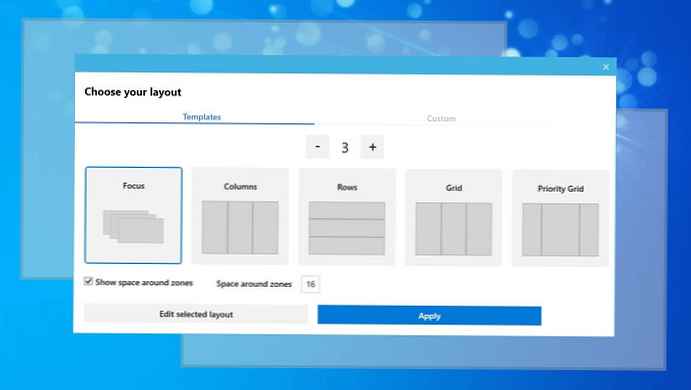
PowerRename
Както подсказва името, PowerRename е полезен за разширено преименуване на файлове и папки. Помощната програма предлага да преименувате файлове, като използвате или търсене и замяна, или редовни изрази. Просто щракнете с десния бутон на мишката върху файла (ите) и изберете параметъра PowerRename, за да разгледате всички налични параметри.
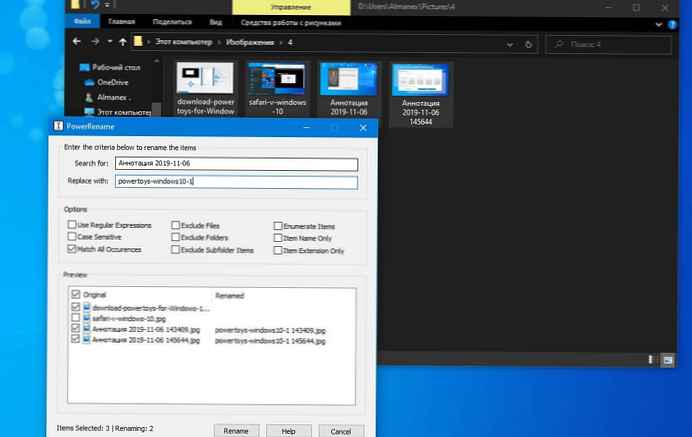
Посетете следващата страница на GitHub, за да изтеглите официалната версия на Microsoft PowerToys за Windows 10.
Изтеглете PowerToys за Windows 10











